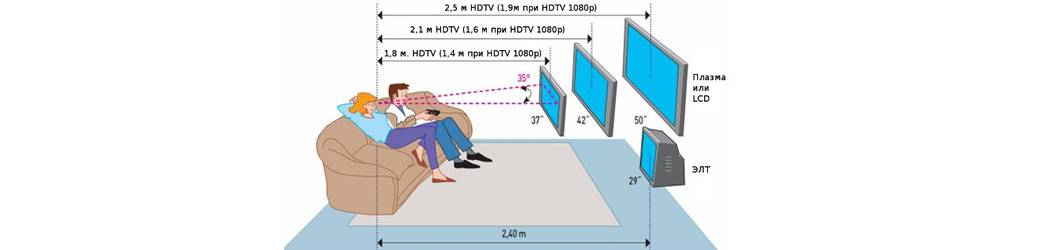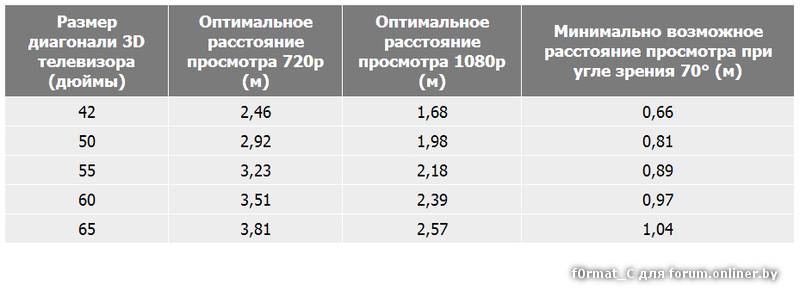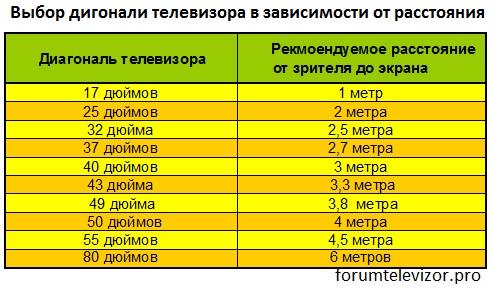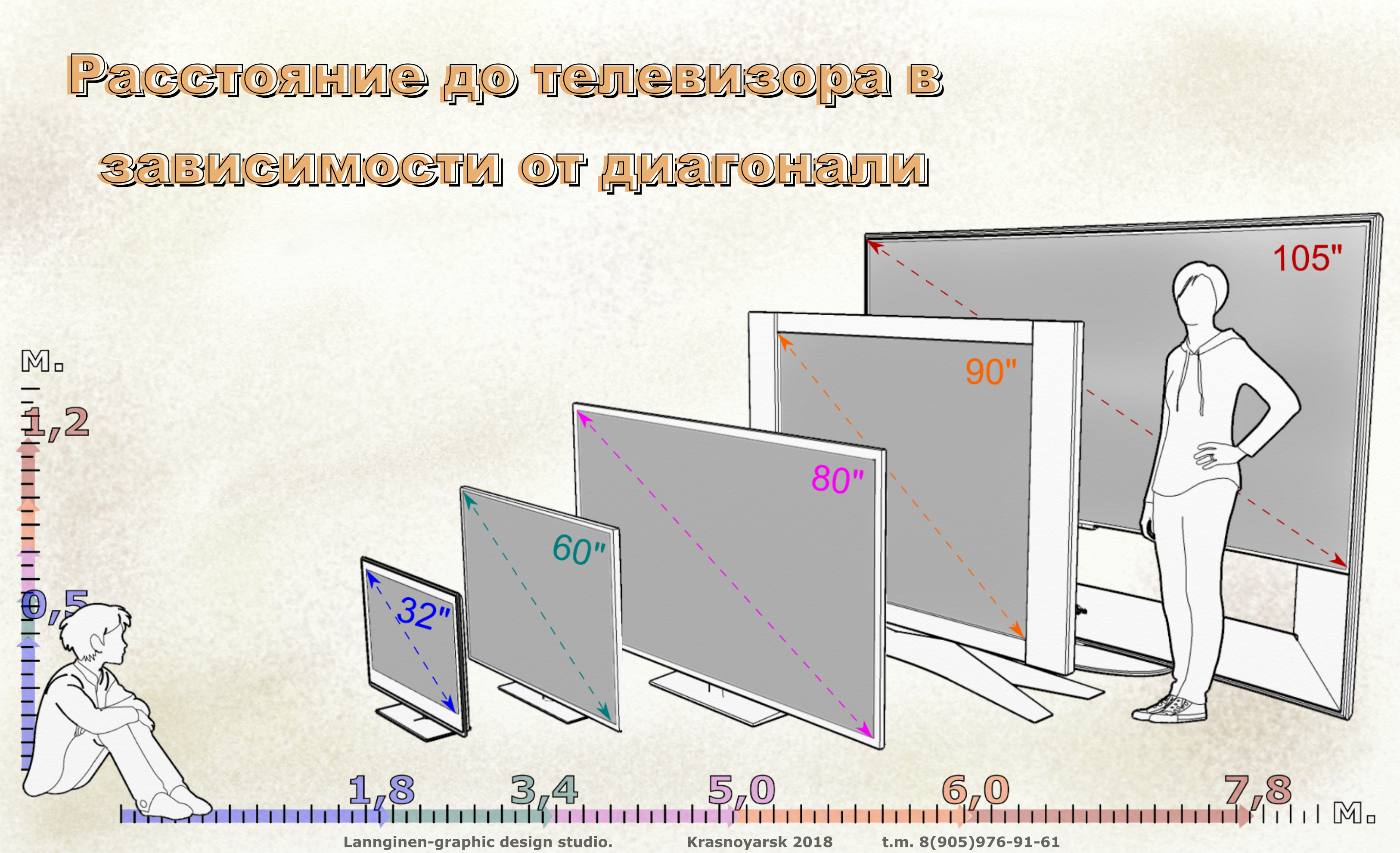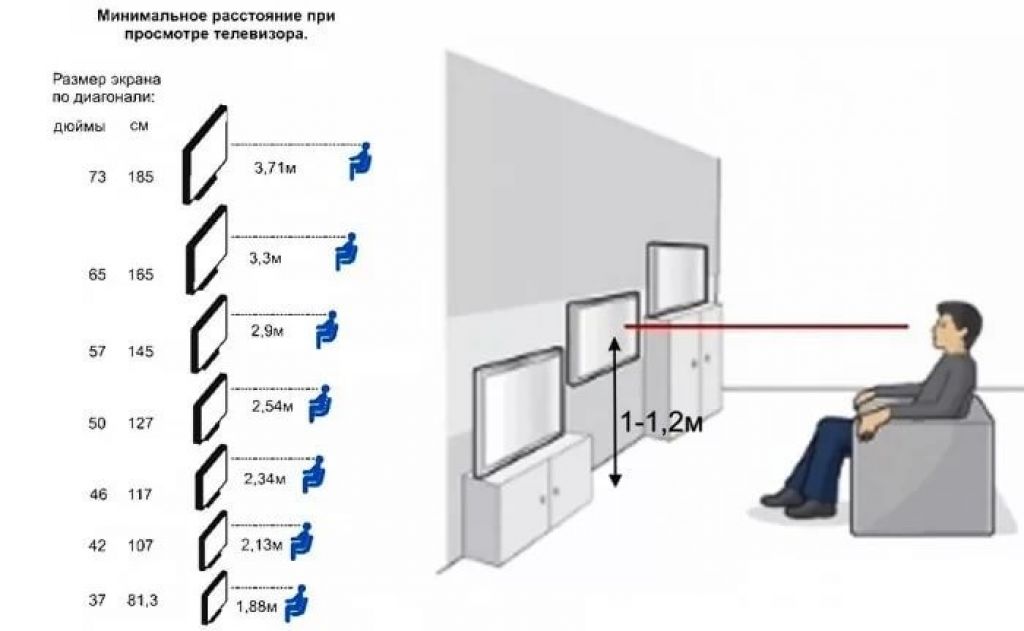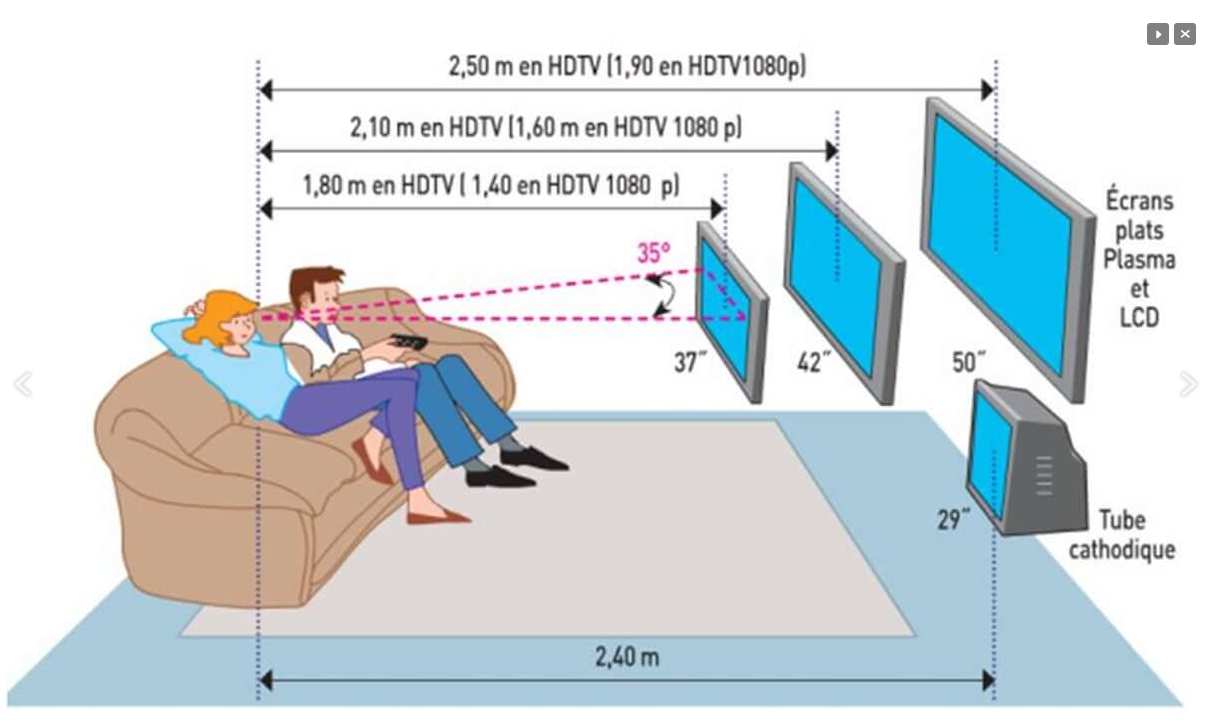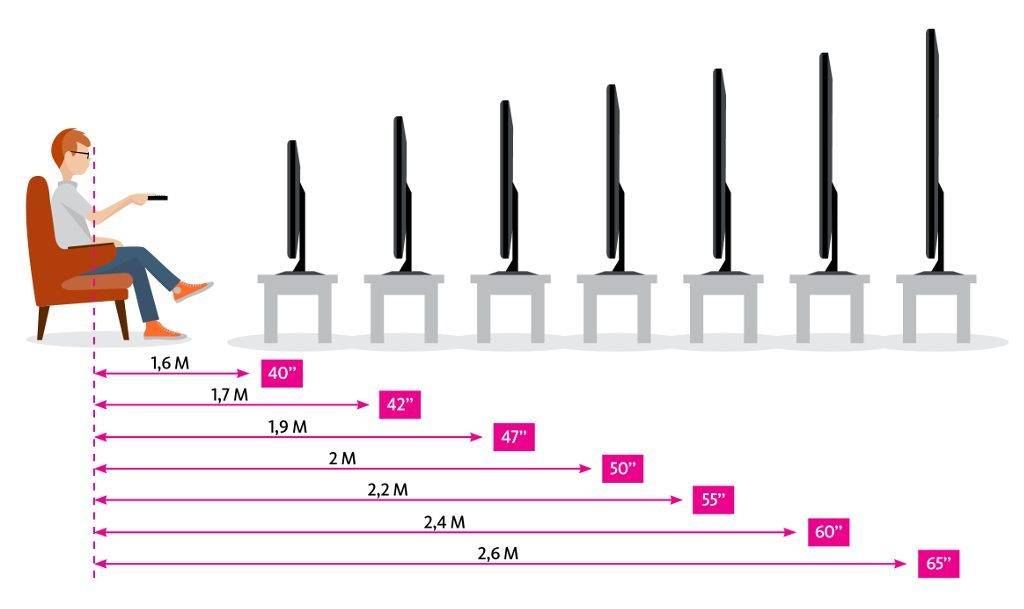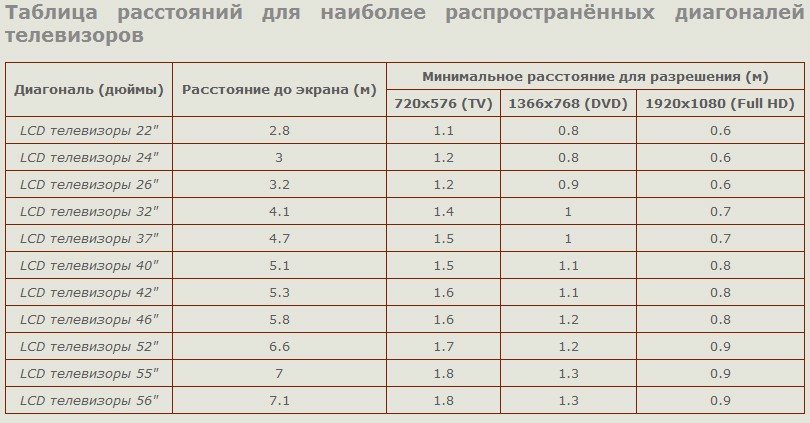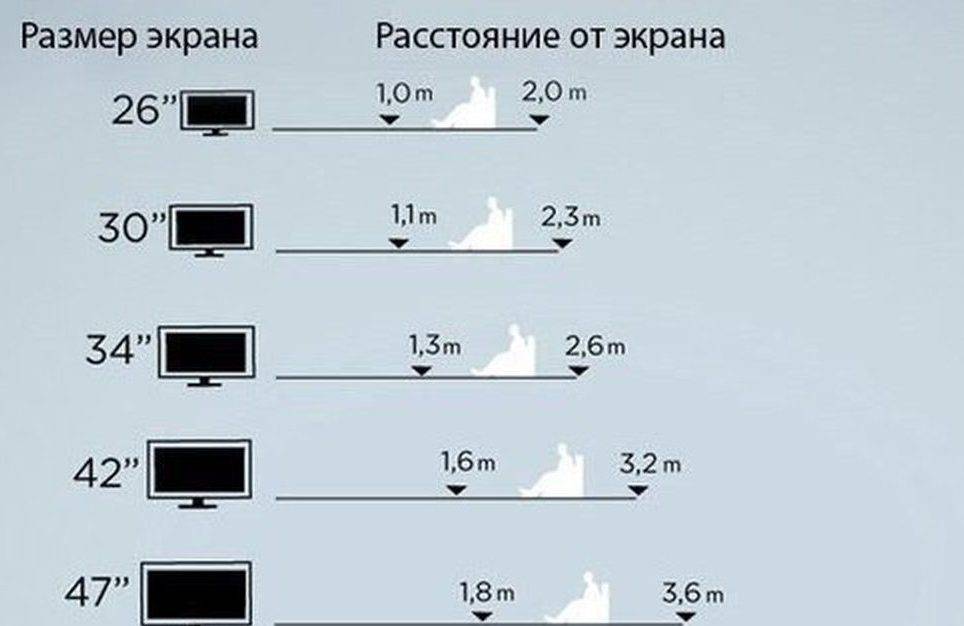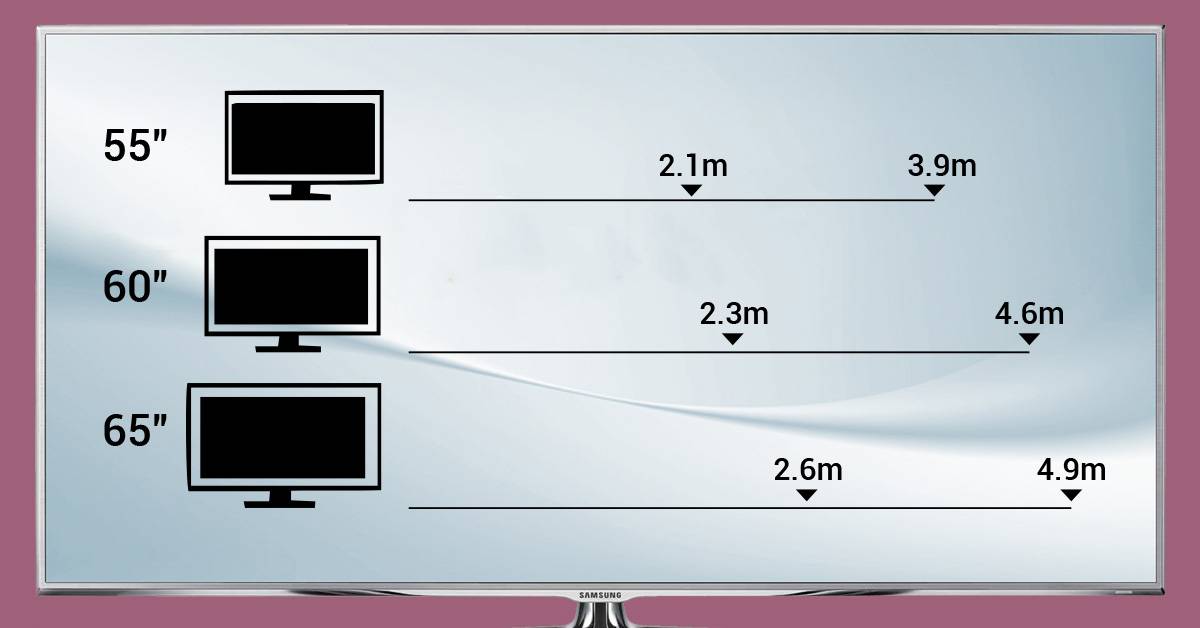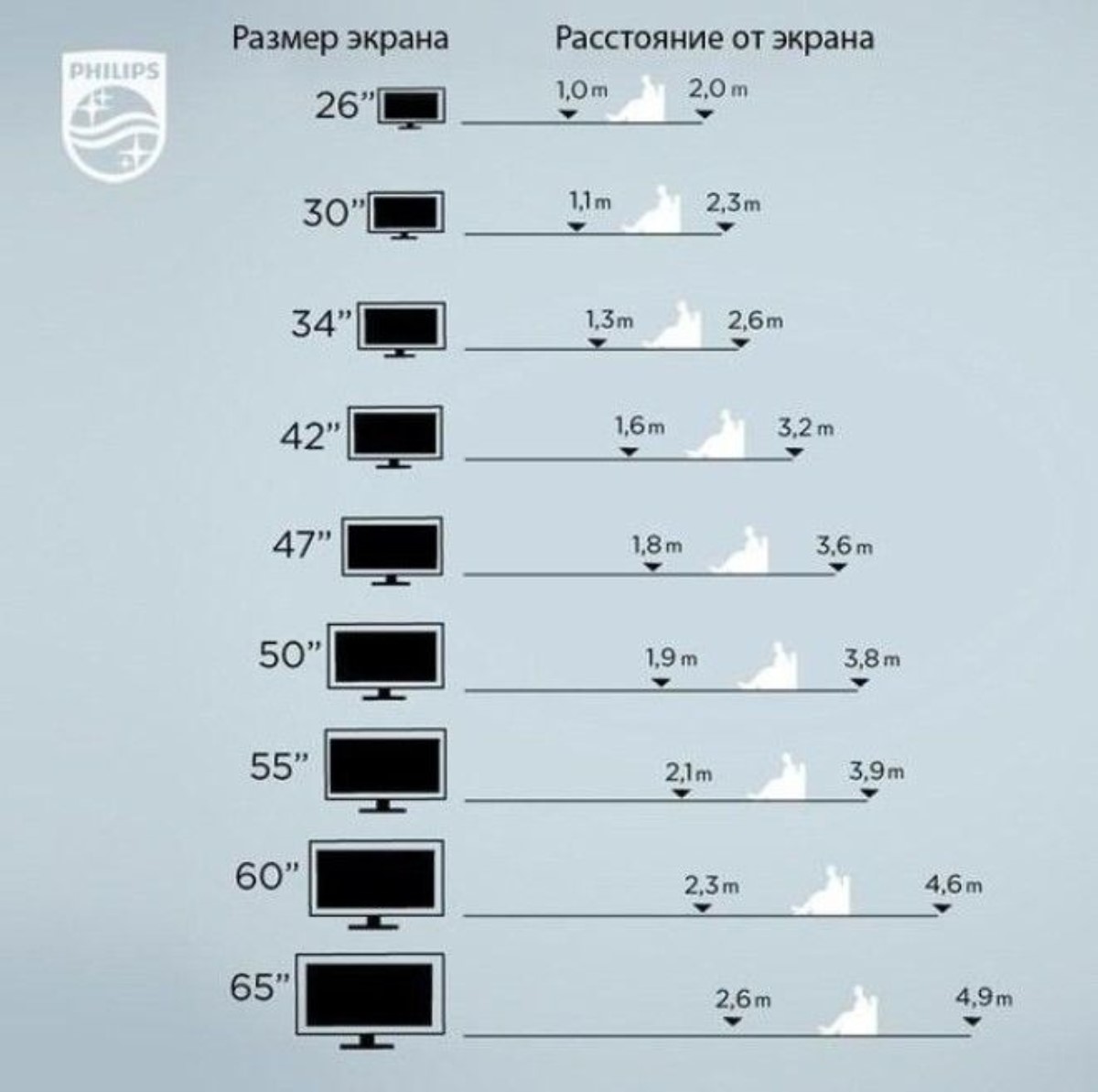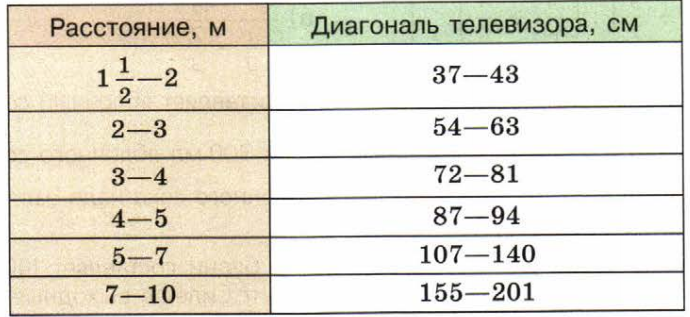5 способ — покупка специальной платы
Иногда для подключения покупают электронную плату. Для этой цели можно использовать Universal LCD Driver Board. Её необходимо встроить в монитор. Чтобы это сделать, владелец должен обладать специальными навыками. В противном случае для выполнения работы потребуется приглашать специалиста.
Преимущества и недостатки
В этом случае подключение происходит более сложно по сравнению с другими вариантами. При этом владелец получает такие возможности:
| Преимущества | Недостатки |
| Встроенные платы могут быть использованы как для аналогового, так и для цифрового телевещания. | Для того, чтобы провести подключение, необходимо наличие профессиональных навыков. |
| При этом возможен полноценный вывод звука без использования дополнительных звуковых колонок. | При размещении платы в жидкокристаллическом мониторе для неё трудно найти место. |
| При наличии платы доступно управление телевизионным приёмником при помощи дистанционного пункта. | |
| Плата является компактной. Такой способ подключения не требует больших деталей и дополнительных проводов. |
Это нужно для установки платы
Как подключить
Для того, чтобы встроить плату, нужно выполнить следующие действия:
- Перед тем, как приступить к работе, нужно заранее приготовить необходимые материалы и инструменты. Для работы потребуется приобретённая плата, которую необходимо подключить, паяльник, отвёртка, провода и шлейфы.
- Потребуется снять крышку с монитора. Для этого откручивают винтики и аккуратно складывают.
- Нужно разыскать имеющуюся плату расширения и аккуратно отсоединить её от шлейфа. Это нужно делать очень аккуратно. Если будут нанесены повреждения, то монитор может стать неисправным и непригодным для работы с компьютером или в качестве телевизора.
- При осмотре необходимо прочесть внутреннюю маркировку для матрицы экрана. Это нужно для того, чтобы при поиске прошивки найти подходящую версию.
- Вместо стандартной платы установить ту, которая была приготовлена. При проведении пайки необходимо обеспечить соответствие проводов используемой распиновке.
- После того, как плата была подсоединена нужно установить правильное напряжение с помощью джампера. В большинстве случаев требуется установить 12 В.
Такие платы обычно снабжаются инфракрасными узлами. Нужно проверить наличие датчика и разобраться с тем, как его устанавливают. Некоторые ставят на плате, другие — снаружи. ИК-устройство позволяет выполнять управление с помощью пульта ДУ. Перед установкой крышки монитора на место надо убедиться в том, что ИК-датчик включён.
После того, как установка электронной платы будет завершена, потребуется проверить работоспособность системы. После включения необходимо найти доступные каналы. Для этого удобнее всего перейти настройки и воспользоваться опцией автопоиска. Все обнаруженные каналы можно просмотреть и убедиться в качестве воспроизведения.
Если необходимо, некоторые каналы можно установить вручную. Для этого нужно будет указать их частоту. Эти значения для разных каналов можно уточнить на сайте местной компании, которая обеспечивает телевещание.
Особенности выбора
В последнее время огромной популярностью пользуются телевизоры с большими экранами, причем с каждым годом их востребованность растет. Особенность современных моделей – максимально узкая рамка, позволяющая увеличить полезную площадь экрана. Любой зритель, глядя на такой дисплей непременно испытает невероятные ощущения полного погружения в происходящие на экране события. Однако, чем ближе находится человек к большому экрану, тем сложнее глазам охватывать картинку.
Выбор телевизора полностью зависит от предпочтений покупателя. Какому устройству отдать предпочтение: жидкокристаллическому, OLED или плазме. Старые кинескопные телеприемники вспоминать не стоит, ведь с каждым годом они встречаются все реже и реже.
Самыми распространенными считаются ЖК экраны. Особенность таких устройств в том, что их выпускают даже с небольшим разрешением экрана. Поклонники плазмы не должны забывать, что аппараты с размером диагонали менее 50 дюймов не воспроизводят изображение в разрешении FullHD.
Так какой телевизор приобрести? Кому-то понравится вариант с небольшой диагональю экрана. Такие устройства совершенно не бросаются в глаза, прекрасно вписываются в дизайн любого помещения. Многие предпочитают видеть в своей квартире огромные, порой занимающие большую часть стены, аппараты. Однако, если неграмотно расположить даже самую дорогостоящую навороченную 55-дюймовую модель, ожидаемого эффекта вряд ли получится дождаться.
Покупка телеприемника требует индивидуального подхода, поспешные и необдуманные решения в выборе этого вида техники попросту недопустимы
Чтобы деньги были потрачены не зря, важно соблюсти баланс между размером экрана и расстоянием от ТВ к месту просмотра. Только правильно подобранный аппарат максимально снизит нагрузку на глаза, подарит владельцу ощущение общей комфортности и самую четкую картинку со всеми предполагаемыми спецэффектами
Во избежание ощущений усталости и дискомфорта, важно знать, как правильно выбрать диагональ телевизора в зависимости от расстояния. Ранее, чтобы подобрать место для комфортного просмотра ламповых телевизоров проводили такие нехитрые расчеты: размер экрана умножали на пять
Например, расстояние от 40-дюймового телевизора до дивана, должно быть, минимум 2 метра.
Появление жидкокристаллических, плазменных, прочих ультрасовременных дисплеев внесло некоторые коррективы в вычисление этого параметра. Сегодня выбирая телевизор для дома, используют другую формулу, согласно которой экран должен быть в три раза меньше оптимального расстояния между зрителем и самим устройством.
Пример расчета: 40 дюймов х 2,54 см х 3/100 = 3 м 05 см.
О чем еще стоит подумать
Дисплей можно смонтировать на стене с помощью соответствующего крепления.
Некоторые тюнеры могут обеспечить питание монитора. Это позволяет включать и выключать его с помощью пульта ДУ. Однако не все модели имеют такую функцию.
Некоторые мониторы способны возвращаться в то состояние, в котором они находились перед выключением тюнера. Например, если выключить приставку при включенном дисплее, при очередном включении он тоже включится. Все зависит от конкретной модели монитора, но это легко проверить. Достаточно оставить включенным дисплей и отключить шнур питания из розетки. Если он снова включится после возобновления питания, тогда эта уловка будет работать и с приставкой.
Таблица соответствия расстояния и диагонали
| Диагональ, дюймы | Дальность, метры |
| 17 | 1,5 |
| 25 | 2 |
| 32 | 2,5 |
| 37 | 2,7 |
| 40 | 3 |
| 50 | 4 |
| 55 | 4,5 |
| 80 | 6-7 |
Таким образом, если покупателю необходимо подобрать телевизор по размеру комнаты, таблица избавит от проведения необходимых подсчетов. Например, аппарат с диагональю 40 дюймов должен стоять от зрителя на расстоянии 3 метра, 50 дюймовый – 4 метра. Все эти цифры ориентированы лишь на телеприемники с минимальным разрешением 720 х 576 пикселей.
Итак, выбор диагонали зависит от:
- расстояния, с которого планируется просмотр телевизионных передач;
- разрешения изображения.
Прежде чем приступить к расчетам расстояния для просмотра ТВ с высоким разрешением, остановимся на таком не менее важном показателе, как угол зрения. Специалисты утверждают, что для полного погружения в изображение на экране, оптимальный показатель угла зрения должен составлять 100 градусов (по 50 в обе стороны)
Помимо того, при увеличении угла, например, до 60 градусов, в формирование картинки включается периферийное зрение человека. Именно такой показатель доставит максимальное удовольствие от просмотра телевизионных программ.
Наконец, пришло время, когда самым распространенным считается более прогрессивное разрешение HD и Full-HD. Это значит, что в формировании картинки участвует большее количество точек, соответственно, изображение становится более качественным. Интересно, что увеличение разрешения позволяет зрителям расположиться несколько ближе к дисплею, причем не опасаясь вредного излучения. Новые телевизоры, в отличие от старых кинескопных моделей, считаются совершенно безвредными.
Чтобы точнее, выбрать диагональ телевизора с высоким разрешением, специалисты рекомендуют воспользоваться специальными коэффициентами:
- 1280х720 пикселей — 2,3;
- 1920х1080 точек – 1,56;
- Ultra HD — 0,7.
Применение этих коэффициентов удобнее рассмотреть на конкретных примерах. В первом случае зритель должен находиться от экрана 40-дюймового телевизора на расстоянии 2 метров 33 сантиметров (40 х 2,54 х 2,3/100). Во втором случае эта цифра составит 1 метр 58 сантиметров (40 х 2,54 х 1,56/100). Сравнение полученных результатов показывает зависимость размера диагонали от разрешения телевизора.
В настоящее время покупка более современной техники для просмотра передач в высоком разрешении требует меньшей дистанции между экраном телеприемника и зрителем. К слову, совсем необязательно самостоятельно проводить такие расчеты, ведь в интернете имеется масса готовых графиков, воссоздающих связь между размером диагонали, разрешением и дистанцией между ТВ и зрителем.
Размер диагоналей условно делят на три категории:
- устройства с экранами до 20 дюймов – хорошее решение для небольших помещений (например, кухни);
- телеприемники с диагональю до 37 дюймов хорошо впишутся в комнаты площадью до 18 кв.м;
- 40-дюймовые дисплеи — для помещений, площадь которых свыше 20 кв.м.
Если финансовое состояние позволяет, специалисты советуют отдавать предпочтение большим экранам. Опыт показывает, что человек достаточно быстро адаптируется к этим размерам. После привыкания у него даже появляется желание сменить старый телеприемник на вариант с еще большей диагональю.
Расстояние до телевизора в зависимости от диагонали – непременно подлежащий учету оптимальный параметр, к определению которого нужно подходить ответственно. Проблемой влияния телевизионного экрана на зрение давно озабочены медики. Тем не менее практика расчета удаленности от ТВ в зависимости от его диагонали все еще не приобрела широкого распространения.

Подавляющее большинство людей, начиная со среднего возраста, проводит за просмотром телепередач и фильмов большую часть свободного времени. Это вполне объяснимо, учитывая сегодняшние реалии, – в каждом доме имеется телевизор (несмотря на утверждение, что его вытесняют компьютеры).
На что влияет частота развертки и какое количество лучше
Частота развертки влияет на скорость смены кадров на экране. Разумеется, чем большую герцовку имеет дисплей, тем более плавным будет движение изображений. Мониторы с герцовкой от 144 Гц пользуются спросом у геймеров и продвинутых пользователей.
С учетом частоты сети, равной 50 Гц, оптимальной будет значение от 72 до 100 Гц. Но все зависит от матрицы самого дисплея и общего качества выдаваемой картинки. Современные устройства способны удивлять даже на самым маленьких частотах.
Изогнутый монитор/p>
Маркетологи говорят: «Ощутите эффект максимального погружения».
Изогнутый монитор действительно дает некоторый эффект присутствия и новые визуальные ощущения. Правда, дизайнерам и тем более проектировщикам такой дисплей не подойдет из-за искажения перспективы. Обычному же пользователю стоит делать выбор, исходя из цены и личных предпочтений. Имейте в виду, чем меньше значение кривизны, тем больше изгиб.
- Кому нужно: геймеру и любителю фильмов.
- Кому не нужно: дизайнеру и инженеру.
Соотношение сторон/p>
Маркетологи говорят: «Выйди за рамки».
Монитор кинематографического формата 21:9 (и другие вариации Ultra-Wide) нужно выбирать взвешенно, понимая, зачем он нужен. Такие дисплеи очень нравятся программистам и видеомонтажерам, но не совсем подойдут ценителям старых игр и ретрофильмов.
- Кому нужно: создателям контента.
- Кому не принципиально: обычным пользователям.
Высокое разрешение 4К/p>
Маркетологи говорят: «Насладитесь безупречным изображением и четкостью в каждой детали».
Высокое разрешение — это, конечно, шикарная картинка и отличный контент, однако и огромные требования к комплектующим. Киберспортсменам, которым важен каждый FPS, 4К также противопоказано. Рядовые же пользователи сейчас активно переходят на 2K-мониторы, которые гораздо доступнее, выдают хорошую картинку и не требуют запредельного железа.
- Кому нужно: богатому дизайнеру/любителю фильмов/геймеру/инженеру.
- Кому не нужно: обладателю слабого железа, киберспортсмену.
Высокая яркость/p>
Маркетологи говорят: «Чем выше, тем лучше».
Вопреки расхожему мнению для нормальной работы в помещении обычно достаточно яркости 100-150 нит. Исключением являются разве что счастливчики, работающие на пляже тропического острова. Запас, конечно, карман не тянет, но гнаться за яркостью 400 нит, чтобы потом работать на половине возможностей, не обязательно. Кроме того, от высокой яркости быстро устают глаза.
Маркетологи говорят: «Оцените невероятную яркость более тысячи нит»
В данном случае речь идет о пиковой яркости, тогда как показатель более актуальной стандартной яркости оказывается гораздо ниже. Но мы же любим большие цифры (если это, конечно, не цена).
- Кому нужно: ???
- Чему вредит: зрению.
Как убедиться, что компьютер заполняет экран телевизора
После подключения через HDMI убедитесь, что вы выбрали правильный источник входного сигнала на телевизоре. Как правило, это можно сделать с помощью следующих шагов:
На пульте телевизора выберите «Меню» или «Настройки».
Найдите меню «Ввод» или нажмите кнопку «Ввод» на пульте дистанционного управления.
В списке выберите вход HDMI, к которому вы подключили компьютер. Если ваш телевизор имеет более одного порта HDMI, они будут помечены как HDMI 1, HDMI 2 и т. д.
В меню «Настройки» найдите «Настройки дисплея».
Выберите соотношение сторон из списка. Нормальное соотношение сторон должно быть 16:9.
Кроме того, вы можете настроить отображение на своем компьютере, выполнив следующие действия:
В Windows:
На рабочем столе щелкните правой кнопкой мыши, чтобы вызвать меню отображения.
Нажмите «Настройки отображения».
Убедитесь, что вы находитесь на вкладке «Экран» в левом меню.
Найдите «Разрешение экрана» в разделе «Масштаб и макет».
Обычный формат 16:9 должен быть 1920 x 1080. Это разрешение 1080p, и качество изображения должно быть хорошим.
Если ваш телевизор не показывает нужное разрешение, настройте его на 1600 x 900 или 900p.
Ваш компьютер выдаст предупреждение с вопросом, принимаете ли вы измененные настройки. Выберите «Да».
На Mac:
Выберите меню Apple.
Выберите «Системные настройки».
Нажмите «Дисплеи».
Выберите «Масштаб».
Выберите 1920 x 1080. Если ваш телевизор не показывает правильное разрешение, выберите 1600 x 900.
Выбор типа экрана
На сегодняшний день производителями используются только две технологии изготовления дисплеев – жидкие кристаллы и плазменные панели. Последний вариант постепенно теряет актуальность из-за незначительного эксплуатационного срока. Поэтому ЖК-дисплеи являются приоритетным вариантом для всех пользователей.
Использование плазменного телевизора в качестве монитора ПК – не самое дальновидное решение. Жидкокристаллические матрицы способны обеспечить более высокое разрешение экрана, что проявляется в качестве изображения.

Конечно, можно вспомнить о ТВ с ЭЛТ-трубкой, но они давно остались в прошлом
Поэтому есть смысл сосредоточить внимание именно на жидкокристаллических моделях. Анализируя плюсы и минусы всех типов экранов, нужно сказать о том, что постепенно увеличиваются объемы производства лазерных ТВ
Однако это еще экспериментальная технология. На 100% не было изучено влияние лазерных дисплеев на зрение человека.
Технология жидких кристаллов также имеет несколько подвидов. Преимущественно изменяется специфика работы подсветки. Каждый производитель снабжает свою продукцию фирменными «фишками». Например, телевизоры Samsung – это в первую очередь Super AMOLED. Какой выбрать лучше вариант? Ответить на этот вопрос без контекста невозможно. Нужно знать, каков бюджет покупки, для каких целей приобретается ТВ и т.д.
<?php the_field(‘mos_ads’, 2); ?>
На каком расстоянии смотреть 4К ТВ лучше всего
4K – аббревиатура, обозначающая в цифровом кинематографе и компьютерной графике разрешение в 4 тыс. пикселей. Для получения качественного изображения оптимальным считается соотношение сторон телевизора, монитора и проектора в пропорции 16:9.

- Фанаты новых технологий убеждают рядового потребителя, что разрешение стандартизированной развертки в 3840х2160 пикселей позволяет смотреть и более высокую развертку (4096х2160), обеспечивая при этом внушительные отличия в четкости, резкости, передаче цвета и даже контрастности.
- Они же уверяют, что в качестве компенсации за дорогостоящие кабели и порты с повышенной пропускной способностью, 4К ТВ можно смотреть практически с любого расстояния, и подбор размерности здесь нужно производить только с учетом помещения. На самом деле, и в этом случае расчет необходимого размера диагонали производится только с учетом оптимального расстояния.
- Проблема выбора, с какого расстояния лучше смотреть на изображение, состоит как раз в многопиксельности. Для большого экрана или монитора рекомендуется 2,7–3 метра. Но, по утверждению специалистов, в этом случае человеческий глаз не видит всех предусмотренных тонкостей. Если от экрана до зрителя расстояние меньше положенного, 4К наглядно продемонстрирует пиксели, но не даст желаемой четкости картинки.
- Поэтому считается, что определить необходимую удаленность поможет таблица, разобраться в которой сложно непосвященному человеку. Между тем большинство покупателей новых моделей пытаются вычислить безопасное расстояние, и при этом качественное изображение для них не является самым важным.

Вычисление соотношения между диагональю экрана и удаленностью от предполагаемого места просмотра телевизора – вот от чего зависит здоровье глаз и качество картинки на экране
Если же принимать во внимание только то, какое разрешение у телеприемника, и не заботиться о здоровье человеческих глаз, то новизна и технологичность устройства так и не будут оценены по достоинству
Какие существуют способы разогнать компьютер
Для того, чтобы разогнать компьютер и сделать его более производительным, требуется приложить немало усилий. Чаще всего пользователи пытаются разогнать его. Что же нужно сделать, чтобы разогнать компьютер? Зачем это нужны и какие угрозы могут поджидать неопытных пользователей?
Всё дело в том, что чаще всего разгон компьютера требуется для того, чтобы повысить производительность в играх. Даже весьма посредственный ПК может «потянуть» последние игровые новинки, если пользователю удастся разогнать его. Это отличный вариант как для тех, кто плохо разбирается в компьютерном «железе», так и для опытных пользователей.
Единственная угроза, которая поджидает тех, кто попытается поступить подобным образом, касается вероятности выхода ПК из строя. Это будет возможно, если пользователь разгонит собственный компьютер слишком сильно. Тогда важные составные компоненты внутри могут перегореть. После этого ПК может и вовсе выключиться, а снова включить его удастся лишь спустя длительное время и после похода в сервисный центр.
СПРАВКА! Для того, чтобы недопустить столь ужасного сценарий развития событий, требуется соблюдать хотя бы самые элементарные правила. В таком случае обо всех проблемах можно будет забыть.
Итак, что же нужно сделать, чтобы успешно разогнать компьютер?
- Для начала следует выбрать один из двух методов. Для разгона можно воспользоваться либо сторонними программами, скачанными в интернете, либо сделать это из БИОСа. Тем, кто не знает, что такое БИОС, лучше сразу перейти к первому варианту. В таком случае вероятность выхода ПК из строя будет значительно меньше.
- Пользоваться сторонними программами предельно просто. Для этого не нужно быть программистом или большим специалистом по разгону компьютера, однако и добиться выдающихся результатов тоже не выйдет. В частности, в таком случае можно рассчитывать на весьма посредственные результаты. Обычно программы, которые предназначенные для разгона, не позволяют увеличить мощность компьютера больше, чем на 30%. Если же найти программы, созданные начинающими программистами, то там возможно всё, однако слишком большой разгон — это серьёзная угрозу ПК, поэтому лишний раз рисковать не стоит.
Если же попытаться разогнать компьютер из БИОСа, то для начала следует зайти в него. Для этого нужно нажать клавишу, о которой сказано на экране загрузки компьютера. Обычно это либо F1, либо Del. Если же во время загрузки не появляется никаких сообщений на экране, то рекомендуется изучить инструкцию к материнской плате. В ней должна содержаться нужная информация.
Итак, после того, как пользователю удалось зайти в БИОС, ему необходимо найти меню, которое отвечает за герцовку процессора и видеокарты. У всех производителей разные БИОСы, поэтому нужно ориентироваться на английские обозначения Hz (Гц на русском).
Если всё прошло успешно, то нужно перезагрузить компьютер. Также стоит помнить о том, что если устройство было разогнано, то в таком случае велика вероятность того, что ПК может перегреться, поэтому рекомендуется повысить интенсивность работы вентиляторов. В таком случае удастся улучшить охлаждение компьютера, что может оказаться как нельзя кстати.
Как изменить герцовку монитора на Windows 10
Изменить частоту экрана в настройках программы-драйвера очень просто:
- заходим в апплет «Дисплей», как показано выше;
- меняем фильтр «Частота обновления» и нажимаем «Применить».Меняем фильтр «Частота обновления» и нажимаем «Применить»
Также существует возможность изменения частоты через «Параметры»:
- Открываем «Дополнительные параметры дисплея», как показано в примере выше. Щёлкаем по «Свойства видеоадаптера для дисплея».В дополнительных параметрах щёлкаем «Свойства видеоадаптера для дисплея»
- В окне свойств переходим во вкладку «Монитор», меняем фильтр «Частота обновления экрана» на нужное значение и сохраняем изменения кнопкой OK.В окне свойств переходим во вкладку «Монитор», меняем фильтр «Частота обновления экрана» на нужное значение и сохраняем изменения кнопкой OK
Видео: как изменить частоту монитора в Windows 10
Узнать и изменить частоту монитора очень просто. Для это необходимо открыть свойства адаптера или управляющую графикой программу, изменить и сохранить необходимые настройки.
<index>
Для многих не секрет, что у любого монитора есть такой параметр как частота обновления, измеряющаяся в герцах. Она отображает сколько раз в секунду обновляется картинка на экране монитора. Чем выше этот параметр, тем лучше. В идеале — 100 герц. От 75 считается нормой. Если же этот показатель в вашем мониторе ниже, то глаза будут уставать быстрее.
Стоит отметить, что для современных жидко — кристаллических (LCD) мониторов данный параметр уже не так важен в силу кардинальных отличий в технологии вывода изображения. И на нем достаточный уровень комфорта возможет даже на 60 герцах. Низкая герцовка куда более критична для ЭЛТ (CRT) мониторов.
Что делать, если от телевизора болят глаза?
Если все же во время домашнего киносеанса начинают болеть глаза, следует принять меры.
Боль – это сигнал от нашего организма о том, что возникли какие-то проблемы, требующие вмешательства.
К сведению! Нужно вовремя услышать этот сигнал и записаться на прием к офтальмологу. А оказать первую помощь своим глазам можно и самостоятельно.
Самомассаж шеи стимулирует работу зрительного нерва и помогает снять утомление. Этот прием будет эффективен и во время работы за компьютером, когда начинают болеть глаза, голова или шея.
Чтобы не допустить переутомления глаз в течение дня, можно использовать следующие упражнения:
- Расслабление.
Закрыть глаза, расслабить все мышцы и подумать о чем-то приятном. - Круговые движения глазами по часовой стрелке и в обратном направлении.
- Движения взгляда вверх-вниз, влево-вправо и по диагонали.Из левого верхнего угла в правый нижний и обратно, из правого верхнего в левый нижний и обратно.
- Отвести палец на расстояние вытянутой руки и, глядя на него, медленно вести к кончику носа.
Зрачки при этом будут двигаться к переносице. - Перемещение взгляда с далекого предмета на близкий.
Удобнее всего выполнять это упражнение напротив окна.
Сначала нужно посмотреть на предмет, находящийся на горизонте, а потом – на ручку окна или трещинку на стекле. - Частое моргание и зажмуривание.
- Отличным завершением такой гимнастики станет умывание холодной водой.
Это поможет усилить приток крови к глазам.
Возможные последствия разгона
В целом увеличение герцовки монитора – вещь полезная, но нужно понимать, что и здесь можно переусердствовать: дисплей вроде бы и поддерживает высокие частоты, но, когда дело доходит до тестирования, появляются фризы (подтормаживания видеоряда). Это – свидетельство того, что видеокарта не справляется с повышенной частотой.
Появление артефактов (нескольких размытых изображений в одном кадре) говорит об обратной ситуации – монитор не справляется с частотой, предложенной видеокартой.
В обоих случаях частоту следует уменьшать до исчезновения проблем.
Если в результате ваших экспериментов экран стал чёрным – вы выбрали неподдерживаемую монитором частоту. Обычно такие моменты определяет управляющая программа, и у вас имеется возможность отката, но если вы использовали сторонний софт, то это станет проблемой. Решать её можно несколькими способами. Например, загрузиться в безопасном режиме и выполнить откат до безопасных параметров частоты обновления экрана. Или использовать второй монитор, если он в состоянии работать на выбранной вами частоте.
Но, повторяем, физических противопоказаний разгона, способных нанести вред монитору, не существует.
Настройка подключения второго внешнего монитора в Windows 10
Все, теперь внешний монитор и аудио колонки подключены к ноутбуку. Можно включать ноутбук, включать внешний монитор, включать звуковые колонки. Теперь приступим к настройкам.
После загрузки Windows на экране ноутбука ничего не изменится, внешний монитор будет без изображения или на нем будет мелькать надпись, что он не подключен, что нет сигнала, звуковые колонки будут молчать. Это потому что мы еще ничего не настроили.
Переходим к настройке. Для этого на свободном месте рабочего стола Windows 10 кликнем правой кнопкой мышки, чтобы появилось меню. В этом меню мы выбираем опцию «Параметры экрана» (рис. 8).
Рис. 8. Выбор опции «Параметры экрана» для начала настройки подключения внешнего монитора
Открывается окно настройки дисплеев. Для настройки внешнего монитора нужно переключиться на второй монитор, на монитор с цифрой 2, который показан на рис. 9.
После выбора именно этого монитора, картинка монитора с цифрой 2 станет синего цвета, а картинка основного монитора с цифрой 1 внутри станет серого цвета. Это означает, что все, расположенные ниже, опции настройки монитора теперь относятся ко второму, к внешнему монитору.
Рис. 9. Выбираем внешний монитор и начинаем его настройки
Рассмотрим, какие можно установить настройки для второго монитора:
Рис. 10. Настройки внешнего монитора
В настройках внешнего (второго) монитора (рис. 10) можно установить:
1) яркость – путем передвижения рычажка влево (слабее) или вправо (ярче),
2) ночной свет – путем включения/выключения переключателя,
3) масштаб – на рис. 10 показано, что стоит масштаб 100% (рекомендуется), однако его можно увеличить, чтобы изображение стало больше,
4) разрешение – на рис. 10 показано, что Windows 10 предлагает установить разрешение по умолчанию, что чаще всего является наиболее оптимальным для внешнего монитора,
5) ориентацию – как правило, устанавливается альбомная ориентация (длинной частью по горизонтали), хотя в каких-то случаях полезной будет и книжная ориентация (короткой частью по горизонтали),
6) одновременную работу нескольких дисплеев (см. далее).
Рекомендации на основе технических характеристик
Расчет расстояния между телевизором и глазами производится правильно с учетом еще нескольких параметров: качественности матрицы, заявленного разрешения телевизора, контрастности и форматирования экрана.
 Рекомендованное расстояние от пола до ТВ
Рекомендованное расстояние от пола до ТВ
Размер экрана
Расхожее заблуждение при размышлениях, как выбрать размер телевизора, – что размер диагонали экрана определяет хорошую визуализацию и между ними есть непосредственная связь. Однако даже на экранах смартфонов и ноутбуков изображение бывает более четким. Достичь нужного угла обзора можно только закрепив фиксированное расстояние до относительно большого экрана (43 или 49 дюймов) или сократив расстояние до ТВ-приемников
Но вот в этом случае, даже при гарантированной безопасности, важно учитывать количество пикселей
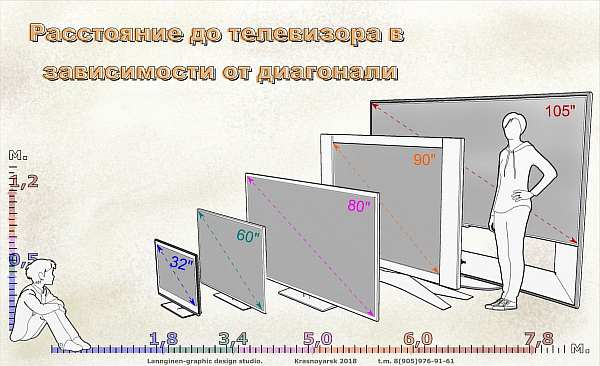 Дистанция до ТВ
Дистанция до ТВ
Разрешение экрана
Телевидение не всегда транслирует качественное изображение. В 4К необходимо приложение и дополнительные аксессуары для получения качественного контента, иначе программное обеспечение будет корректировать недостатки карты, и если сидите слишком близко, можно увидеть размытое изображение. Это же правило работает при увеличении для фото. Сколько пикселей необходимо для поддержания нормального изображения?
Для повседневного использования и длительного просмотра производители рекомендуют выбирать телевизоры с большим разрешением. Именно они, даже при относительно небольшой диагонали, позволяют телезрителю не зависеть от расстояния
С такими девайсами можно позволить себе сесть поближе, расширить возможный угол обзора и даже активировать в максимальной степени важное для человека периферийное зрение
Смотрите ниже полезное видео на эту тему.